Page 1

用户指南 RIGOL
文件编号 DG1-070910
2007 年 9 月
DG1000 系列 函数/任意波形发生器
DG1021/11
©北京普源精仪科技有限公司版权所有
Page 2

Page 3

RIGOL
版权信息
1. 北京普源精仪科技有限公司版权所有。
2. 本公司的产品受已获准及尚在审批的中华人民共和国专利的保护。
3. 本手册提供的信息取代以往出版的所有资料。
4. 本公司保留改变规格及价格的权利。
注:RIGOL 是北京普源精仪科技有限公司的注册商标。
©Copyright RIGOL Technologies, Inc. 2007 I
DG1000 系列函数/任意波形发生器用户指南
Page 4

RIGOL
一般安全概要
了解下列安全性预防措施,以避免受伤,并防止损坏本产品或与本产品连接的任何产
品。为避免可能的危险,请务必按照规定使用本产品。
只有合格人员才能执行维修程序。
避免起火和人身伤害。
使用正确的电源线。只允许使用所在国家认可的本产品专用电源线。
将产品接地。本产品通过电源的接地导线接地。为避免电击,接地导体必须与地相连。
在连接本产品的输入或输出端之前,请务必将本产品正确接地。
正确连接探头。正确连接信号输出端口。信号输出端口的地线与地电势最高电位差不
得超过直流 42V。
查看所有终端额定值。为避免起火和过大电流的冲击,请查看产品上所有的额定值和
标志说明,请在连接产品前查阅产品手册以了解额定值的详细信息。
请勿开盖操作。外盖或面板打开时,请勿运行本产品。
使用合适的保险丝。只允许使用本产品指定的保险丝类型和额定指标。
避免电路外露。电源接通后,请勿接触外露的接头和元件。
怀疑产品出故障时,请勿进行操作。如果您怀疑本产品已经出故障,可请 RIGOL 授
权的专业维修人员进行检查。
保持适当的通风。
请勿在潮湿环境下操作。
请勿在易燃易爆的环境下操作。
请保持产品表面的清洁和干燥。
II
©Copyright RIGOL Technologies, Inc. 2007
DG1000 系列函数/任意波形发生器用户指南
Page 5

RIGOL
安全术语和符号
本手册中的术语。以下术语可能出现在本手册中:
警告。警告性声明指出可能会危害生命安全的条件和行为。
!
注意。注意性声明指出可能导致此产品和其它财产损坏的条件和行为。
!
产品上的术语。以下术语可能出现在产品上:
危险表示您如果进行此操作可能会立即对您造成损害。
警告表示您如果进行此操作可能不会立即对您造成损害。
注意表示您如果进行此操作可能会对本产品或其它财产造成损害。
产品上的符号。以下符号可能出现在产品上:
!
高电压 注意请参阅手册 保护性接地端 测量接地端 壳体接地端
©Copyright RIGOL Technologies, Inc. 2007 III
DG1000 系列函数/任意波形发生器用户指南
Page 6

RIGOL
DG1000 系列函数/任意波形发生器简介
本书的说明和介绍涵盖下述 2 个型号的 DG1000 系列函数/任意波形发生器:
DG1021、DG1011。
DG1000 系列高性能的函数/任意波形发生器使用直接数字合成(DDS)技术,可生成
稳定、精确、纯净和低失真的正弦信号。它还能提供 5MHz、具有快速上升沿和下降
沿的方波。另外还具有高精度、宽频带的频率测量功能。DG1000 系列函数/任意波形
发生器实现了易用性、优异的技术指标及众多功能特性的完美结合,可帮助用户更快
地完成工作任务。
DG1000 系列函数/任意波形发生器向用户提供简单而功能明晰的前面板。人性化的键
盘布局和指示以及丰富的接口,直观的图形用户操作界面,内置的提示和上下文帮助
系统大大地简化了复杂的操作过程,用户不必花大量的时间去学习和熟悉信号发生器
的操作,即可熟练使用。内部 AM、FM、PM、FSK 调制功能使仪器能够方便的调制
波形,而无需单独的调制源。USB 接口为标准配置。
从下面给出的性能特点,可以了解此系列函数/任意波形发生器如何满足您的测试要
求。
z DDS 直接数字合成技术,得到精确、稳定、低失真的输出信号;
z 可编辑输出 14-bit、4k 点的用户自定义任意波形, 100MSa/s 采样率;
z 频率特性:
正弦波:1µHz 到 20MHz
方 波:1µHz 到 5MHz
锯齿波:1µHz 到 150kHz
脉冲波:500µHz 到 3MHz
IV
DG1000 系列函数/任意波形发生器用户指南
©Copyright RIGOL Technologies, Inc. 2007
Page 7

RIGOL
白噪声:5MHz 带宽 (-3dB)
任意波形:1μHz 到 5MHz
z 幅度范围:2mV
PP ~ 10VPP (50 Ω)
PP ~ 20VPP (高阻)
4mV
z 输出十种标准波形:
正弦波、方波、锯齿波、脉冲波、Sinc 波、心电图波、指数上升、指数下降、噪
声、直流;
z 输出用户自行定义的任意波形;
z 具有丰富的调制功能,输出各种调制波形:调幅(AM)、调 频( FM)、调 相( PM)、
二进制频移键控(FSK)、线性和对数扫描(SWEEP)及脉冲串(Burst)模式;
z 丰富的输入输出:外接调制源,外接基准 10MHz 时钟源,外触发输入,波形输
出,数字同步信号输出,内部 10MHz 时钟输出;
z 高精度、宽频带频率计:
测量功能:频率、周期、占空比、正/负脉冲宽度
频率范围:100mHz ~ 200MHz (单通道)
频率分辩率:6 位/秒
z 支持即插即用 USB 存储设备,并可通过 USB 存储设备存储、读取波形配置参数
及用户自定义任意波形,以及进行软件升级;
z 标准配置接口:USB Host&Device;
z 与 DS1000 系列示波器无缝对接,直接获取示波器中存储的波形并无损地重现
z 图形化界面可以对信号设置进行可视化验证;
z 多国语言用户界面;
z 中英文嵌入式帮助系统;
支持中英文输入。
z
©Copyright RIGOL Technologies, Inc. 2007 V
DG1000 系列函数/任意波形发生器用户指南
Page 8

RIGOL
注:本说明书中的全部指标都是根据 DG1021 的指标规格进行描述,需得知其他型号
的具体规格指标,请查看第 6 章 性能指标中的“附录 A:技术指标”。
VI
©Copyright RIGOL Technologies, Inc. 2007
DG1000 系列函数/任意波形发生器用户指南
Page 9

RIGOL
目录
一般安全概要 ..............................................................................................................II
DG1000 系列函数/任意波形发生器简介................................................................ IV
第 1 章 初级用户指南................................................................................................ 1-1
一般性检查 ............................................................................................................... 1-2
调整手柄 ...................................................................................................................1-3
初步了解 DG1000 系列的前、后面板................................................................... 1-4
初步了解 DG1000 系列的用户界面....................................................................... 1-7
初步了解波形选择设置 ........................................................................................... 1-8
初步了解调制/扫描/脉冲串设置 ...........................................................................1-12
初步了解触发/输出控制和频率计自动设置......................................................... 1-14
初步了解数字输入的使用...................................................................................... 1-16
初步了解存储和调出/辅助系统功能设置/帮助功能............................................ 1-17
第 2 章 高级用户指南................................................................................................ 2-1
图形显示模式的使用 ............................................................................................... 2-2
设置正弦波 ............................................................................................................... 2-3
设置方波 ...................................................................................................................2-6
设置锯齿波 ............................................................................................................... 2-9
设置脉冲波 ............................................................................................................. 2-11
设置噪声波 ............................................................................................................. 2-14
设置任意波形 ......................................................................................................... 2-16
设置频率计 ............................................................................................................. 2-29
输出调制波形 ......................................................................................................... 2-34
输出扫频波形 ......................................................................................................... 2-43
输出脉冲串波形 ..................................................................................................... 2-46
存储和读取 ............................................................................................................. 2-50
辅助系统功能设置 ................................................................................................. 2-56
使用内置的帮助系统 ............................................................................................. 2-76
第 3 章 使用实例 ....................................................................................................... 3-1
例一:输出正弦波形 ............................................................................................... 3-1
例二:输出方波波形 ............................................................................................... 3-2
例三:输出锯齿波形 ............................................................................................... 3-3
例四:输出脉冲波形 ............................................................................................... 3-4
例五:输出噪声波形 ............................................................................................... 3-5
©Copyright RIGOL Technologies, Inc. 2007 VII
DG1000 系列函数/任意波形发生器用户指南
Page 10

RIGOL
例六:输出存储的任意波形 ....................................................................................3-6
例七:创建任意波形 ................................................................................................3-7
例八:输出 AM 调制波形 ........................................................................................3-9
例九:输出 FSK 调制波形 ....................................................................................3-11
例十:输出线性扫描波形 ......................................................................................3-13
例十一:输出脉冲串波形 ......................................................................................3-15
例十二:频率测量 ..................................................................................................3-17
第 4 章 系统提示及故障排除 ....................................................................................4-1
系统提示信息说明 .....................................................................................................4-1
故障处理 ...................................................................................................................4-19
第 5 章 服务和支持 ....................................................................................................5-1
保修概要(DG1000 系列函数/任意波形发生器).................................................5-1
联系我们 .....................................................................................................................5-2
第 6 章 性能指标 ........................................................................................................6-1
附录 A:技术规格 .....................................................................................................6-1
附录 B:DG1000 系列函数/任意波形发生器附件.................................................6-9
附录 C:保养和清洁维护 .......................................................................................6-10
索引 ...............................................................................................................................1
VIII
©Copyright RIGOL Technologies, Inc. 2007
DG1000 系列函数/任意波形发生器用户指南
Page 11

RIGOL
第 1 章 初级用户指南
本章主要阐述以下题目:
一般性检查
调整手柄
初步了解 DG1000 系列的前、后面板
初步了解 DG1000 系列的用户界面
初步了解波形选择设置
初步了解调制/扫描/脉冲串设置
初步了解触发/输出控制和频率计自动设置
初步了解数字输入的使用
初步了解存储/辅助系统功能设置/帮助设置
©Copyright RIGOL Technologies, Inc. 2007 1-1
DG1000 系列函数/任意波形发生器用户指南
Page 12

RIGOL
一般性检查
当您得到一台新的 DG1000 系列函数/任意波形发生器时,建议您按以下步骤对仪器
进行检查。
1. 检查是否存在因运输造成的损坏。
如发现包装纸箱或泡沫塑料保护垫严重破损,请先保留,直到整机和附件通过电
性和机械性测试。
2. 检查附件。
关于提供的附件明细,在本说明书前述的“DG1000 系列函数/任意波形发生器附
件”项目已经进行了说明,您可以参照此说明检查附件是否有缺失。
如发现附件缺少或损坏,请与负责此业务的 RIGOL 经销商或 RIGOL 的当地办
事处联系。
3. 检查整机。
如发现仪器外观破损,仪器工作不正常,或未能通过性能测试,请与负责此业务
的 RIGOL 经销商或 RIGOL 的当地办事处联系。
如因运输造成仪器的损坏,请注意保留包装。通知运输部门和负责此业务的
RIGOL 经销商。RIGOL 会安排维修或更换。
1-2
©Copyright RIGOL Technologies, Inc. 2007
DG1000 系列函数/任意波形发生器用户指南
Page 13
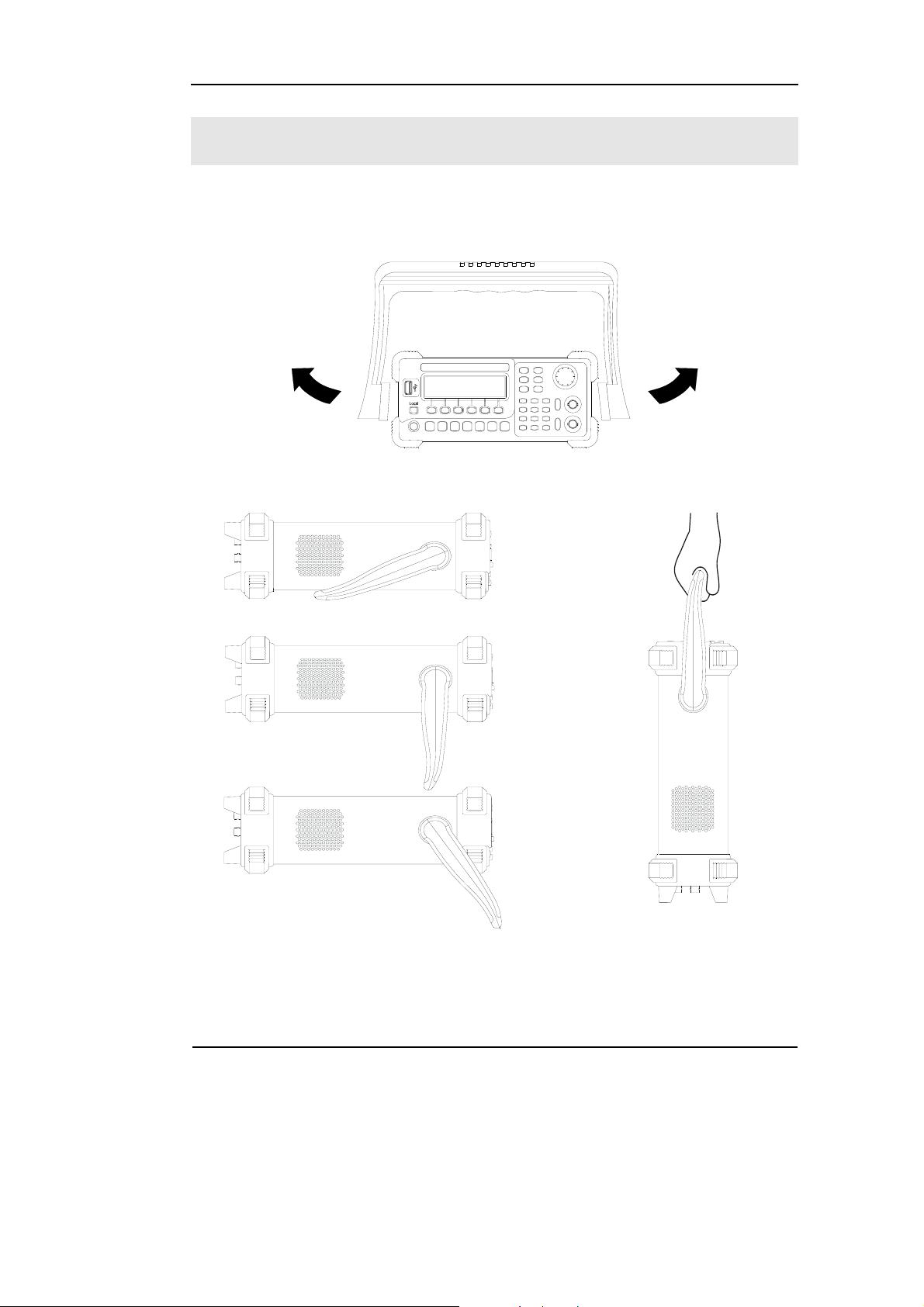
RIGOL
调整手柄
要调整函数/任意波形发生器的手柄,请握住仪器两侧的手柄并向外拉。然后,将手柄
旋转到所需位置。操作方法如下图 1-1 所示。
图 1-1 调整手柄的方法
平放位置 移动位置
图 1-2
函数/任意波形发生器外观可调位置
©Copyright RIGOL Technologies, Inc. 2007 1-3
DG1000 系列函数/任意波形发生器用户指南
Page 14

RIGOL
初步了解 DG1000 系列的前、后面板
当您得到一款新型信号发生器时,首先需要了解信号发生器前、后操作面板,DG1000
系列函数/任意波形发生器也不例外。本章对于 DG1000 系列的前、后面板的操作及
功能作简单的描述和介绍,使您能在最短的时间内熟悉 DG1000 系列函数/任意波形
发生器的功能设置和使用。
前面板总览
DG1000 系列向用户提供简单而功能明晰的前面板,以进行基本的操作,如图 1-3、
图 1-4。前面板上包括旋钮、功能按键及菜单软键。显示屏下侧的一行 6 个灰色按键
为菜单软键,通过使用它们,您可以选择当前菜单的不同选项。其它按键为功能键,
通过使用它们,您可以进入不同的功能菜单或直接获得特定的功能应用。
图 1-3
DG1000 系列函数/任意波形发生器前面板
1-4
©Copyright RIGOL Technologies, Inc. 2007
DG1000 系列函数/任意波形发生器用户指南
Page 15

RIGOL
图 1-4
DG1000 系列函数/任意波形发生器前面板操作说明图
后面板总览
图 1-5
DG1000 系列函数/任意波形发生器后面板
©Copyright RIGOL Technologies, Inc. 2007 1-5
DG1000 系列函数/任意波形发生器用户指南
Page 16

RIGOL
图 1-6
DG1000 系列函数/任意波形发生器后面板操作说明图
1-6
©Copyright RIGOL Technologies, Inc. 2007
DG1000 系列函数/任意波形发生器用户指南
Page 17

RIGOL
初步了解 DG1000 系列的用户界面
DG1000 系列函数/任意波形发生器提供了常规和图形两种界面显示模式。在常规显示
模式中,显示界面分为参数区、操作菜单区、波形图标区、状态区,如图 1-7。在图
形显示模式中,您可以查看当前波形参数的图形表示,显示界面分为波形图标区、参
数显示区、状态区,如图 1-8。当您按下任意菜单软键时还会在显示屏下方出现操作
菜单区。两种显示模式由操作面板左侧 /A 按键切换。
状态区
波形图标区 参数显示区
操作菜单区
图 1-7
常规显示模式界面说明图
参数显示区
状态区
参数显示区
显示菜单按键
波形显示区
图 1-8
图形显示模式界面说明图
本书按键表示说明:
本书对于按键的文字表示与面板上按键的标识相同。值得注意的是,操作面板上
的功能键的标识用一加边框的字符表示,如 Sine ,代表前面板上的一个标注着 Sine
字符的透明功能键,菜单软键的标识用带阴影的字符表示,如 频率 ,表示 Sine 菜
单中的“频率”选项。
©Copyright RIGOL Technologies, Inc. 2007 1-7
DG1000 系列函数/任意波形发生器用户指南
Page 18

RIGOL
初步了解波形选择设置
如下图 1-9 所示,在操作面板左侧下方有一系列带有波形显示的按键。下面的练习
引导您逐步熟悉波形选择设置。本章以下对波形选择的说明均在常规显示模式下进
行。
图 1-9
波形选择按键
1. 使用 Sine 按键,波形图标变为正弦信号,并在状态区左侧出现“Sine”字样。
DG1000 系列可输出频率从 1μHz 到 20MHz 的正弦波形。设置频率/周期、幅值/
高电平、偏移/低电平,可以得到不同参数值的正弦波。
图 1-10
正弦波常规显示界面
图 1-10 所示波形为系统默认的信号参数:频率为 1kHz,幅值为 5.0V
DC。
0V
PP,偏移量为
2. 使用 Square 按键,波形图标变为方波信号,并在状态区左侧出现“Square”
字样。DG1000 系列可输出频率从 1μHz 到 5MHz 并具有可变占空比的方波。设
置频率/周期、幅值/高电平、偏移/低电平、占空比,可以得到不同参数值的方波。
1-8
©Copyright RIGOL Technologies, Inc. 2007
DG1000 系列函数/任意波形发生器用户指南
Page 19

RIGOL
图 1-11
方波常规显示界面
图 1-11 所示波形为系统默认的信号参数:频率为 1kHz,幅值为 5.0V
DC,占空比为 50%。
0V
PP,偏移量为
3. 使用 Ramp 按键,波形图标变为锯齿波信号,并在状态区左侧出现“Ramp”字
样。DG1000 系列可输出频率大小从 1μHz 到 150kHz 并具有可变对称性的锯齿
波波形。设置频率/周期、幅值/高电平、偏移/低电平、对称性,可以得到不同参
数值的锯齿波。
图 1-12
锯齿波常规显示界面
图 1-12 所示波形为系统默认的信号参数:频率为 1kHz,幅值为 5.0V
PP,偏移量为
DC,对称性为 50%。
0V
4. 使 Pulse 按键,波形图标变为脉冲波信号,并在状态区左侧出现“Pulse”字 样 。
DG1000 系列可输出频率从 500μHz 到 3MHz 并具有可变脉冲宽度的脉冲波形。
设置频率/周期、幅值/高电平、偏移/低电平、脉宽/占空比,可以得到不同参数值
的脉冲波。
©Copyright RIGOL Technologies, Inc. 2007 1-9
DG1000 系列函数/任意波形发生器用户指南
Page 20

RIGOL
图 1-13
脉冲波常规显示界面
图 1-13 所示波形为系统默认的信号参数:频率为 1kHz,幅值为 5.0V
DC,脉宽为 500μs,占空比为 50%。
0V
PP,偏移量为
5. 使用 Noise 按键,波形图标变为噪声信号,并在状态区左侧出现“Noise”字样。
DG1000 系列可输出带宽为 5MHz 的噪声。设置幅值/高电平、偏移/低电平,可
以得到不同参数值的噪声信号。
图 1-14
噪声波形常规显示界面
图 1-14 所示波形为系统默认的信号参数:幅值为 5.0V
PP,偏移量为 0VDC。
6. 使用 Arb 按键,波形图标变为任意波信号,并在状态区左侧出现“Arb”字样。
DG1000 系列可输出最多 4 K 个点和最高 3MHz 重复频率的任意波形。设置频率
/周期、幅值/高电平、偏移/低电平,可以得到不同参数值的任意波信号。
1-10
DG1000 系列函数/任意波形发生器用户指南
©Copyright RIGOL Technologies, Inc. 2007
Page 21

RIGOL
图 1-15
任意波形常规显示界面
图 1-15 所示波形为系统默认的指数上升波形信号参数:频率为 1kHz,幅值为5.0VPP,
偏移量为 0V
DC。
7. 使用 Count 按键,波形图标变为任意波信号,并在状态区左侧出现 “Count” 字
样。选择“频率”、“周期”、“占空比”、“正脉宽”、“负脉宽”,屏幕将显示相应
的测量结果。选择“设置”可对输入耦合方式、灵敏度、触发电平、高频抑制开
/关等测量参数进行设置。
图 1-16
频率计常规显示界面
©Copyright RIGOL Technologies, Inc. 2007 1-11
DG1000 系列函数/任意波形发生器用户指南
Page 22

RIGOL
初步了解调制/扫描/脉冲串设置
如下图 1-17 所示,在操作面板有三个按键,分别用于调制、扫描及脉冲串的设置。
下面的说明逐步引导您熟悉这些功能的设置。
图 1-17
调制/扫描/脉冲串按键
1. 使用 Mod 按键,可输出经过调制的波形。
使用该按键并通过菜单软键设置参数。通过改变类型、内调制/外调制、深度、频
率、调制波等参数,来改变输出波形。
DG1000 系列可使用 AM、FM、FSK 或 PM 调制波形。可调制正弦波、方波、锯
齿波或任意波形(不能调制脉冲、噪声和 DC)。
图 1-18
调制波形常规显示界面
2. 使用 Sweep 按键,对正弦波、方波、锯齿波或任意波形产生扫描(不允许扫描
脉冲、噪声和 DC)。
在扫描模式中,DG1000 系列在指定的扫描时间内从开始频率到终止频率而变化
1-12
输出。
©Copyright RIGOL Technologies, Inc. 2007
DG1000 系列函数/任意波形发生器用户指南
Page 23

RIGOL
图 1-19
扫描波形常规显示界面
3. 使用 Burst 按键,可以产生正弦波、方波、锯齿波、脉冲波或任意波形的脉冲
串波形输出,噪声只能用于门控脉冲串。
图 1-20
脉冲串波形常规显示界面
名词解释
脉冲串:输出具有指定循环数目的波形,称为“脉冲串”。
脉冲串可持续特定数目的波形循环(N 循环脉冲串),或受外部门控信号控制(为门
控脉冲串)。脉冲串可适用于任何波形函数,但是噪声只能用于门控脉冲串。
©Copyright RIGOL Technologies, Inc. 2007 1-13
DG1000 系列函数/任意波形发生器用户指南
Page 24

RIGOL
初步了解触发/输出控制和频率计自动设置
如下图 1-20 所示,在操作面板右侧有两个按键,用于触发设置、频率计自动设置和
信号输出的控制。下面的说明引导您逐步熟悉这些功能的设置。
图 1-20
触发/频率计自动设置、输出按键
1. 使用 Trig/Run 按键,在信号发生器模式下选择内部触发、外部触发或手动触发
(其中,手动触发只用于扫描和N循环脉冲串);在频率计模式下选择自动设置。
• 信号发生器的默认设置是启用“内部”触发。在这种模式下,当已选定扫描或脉
冲串模式时,信号发生器将连续输出脉冲。此时,按下 Trig/Run 按键,仪器将
“自动”触发变为“手动”触发;
• 在信号发生器启用“外部”触发情况下,当已选定扫描或脉冲串模式时,信号发
生器将连续输出。此时,按下 Trig/Run 按键,不更改仪器状态,显示信息“仪
器已触发”;
• 每次按前面板中的 Trig/Run 按键,“手动”触发都会启动一个扫描或输出一个
脉冲串。继续按该键,将再次触发信号发生器;
• 在频率计模式下,按下 Trig/Run 按键,频率计将根据输入信号自动选择灵敏度
和触发电平,耦合方式选择 AC 耦合。
2. 使用 Output 按键,启用或禁用前面板的输出连接器输出波形信号。
1-14
©Copyright RIGOL Technologies, Inc. 2007
DG1000 系列函数/任意波形发生器用户指南
Page 25

RIGOL
如果显示过载消息,从 Output 连接器断开外部设备,然后按下 Output 按键,
重新启用输出。
©Copyright RIGOL Technologies, Inc. 2007 1-15
DG1000 系列函数/任意波形发生器用户指南
Page 26

RIGOL
初步了解数字输入的使用
如下图 1-22 所示,在操作面板上有两组按键,分别是左右方向键和旋钮、数字键盘。
下面的说明逐渐引导您熟悉数字输入功能的使用。
(1)方向键和旋钮 (2)数字键盘
图 1-22
前面板的数字输入
1. 使用左右方向键,用于数值不同数位的切换;使用旋钮,用于改变波形参数的某
一数位数值的大小,旋钮的输入范围是 0~9,旋钮顺时针旋一格,数值增 1。
2. 使用数字键盘,用于波形参数值的设置,直接改变参数值的大小。
1-16
DG1000 系列函数/任意波形发生器用户指南
©Copyright RIGOL Technologies, Inc. 2007
Page 27

RIGOL
初步了解存储和调出/辅助系统功能设置/帮助功能
如下图 1-23 所示,在操作面板上有三个按键,分别用于存储和调出、辅助系统功能
及帮助功能的设置。下面的说明引导您逐步熟悉这些功能的设置。
图 1-23
存储/辅助系统功能/帮助设置按键
1. 使用 Store/Recall 按键,存储或调出波形数据和配置信息。
2. 使用 Utility 按键,对辅助系统功能进行设置,改变输出配置参数、接口设置、
系统设置信息、仪器自检和校准信息的存取等等。
3. 使用 Help 按键,查看帮助信息列表。
操作说明
获得任意键帮助:
要获得任何前面板按键或菜单按键的上下文帮助信息,按下并按住该键1秒,显示相
关帮助信息。
©Copyright RIGOL Technologies, Inc. 2007 1-17
DG1000 系列函数/任意波形发生器用户指南
Page 28

Page 29

RIGOL
第 2 章 高级用户指南
到目前为止,您已经初步熟悉了DG1000系列函数/任意波形发生器的前面板各功能区
按键以及旋钮的作用。通过前一章的介绍,用户应该熟悉了使用前面板按键对函数/
任意波形发生器进行简单的设置。如果您还没有熟悉上述的操作和方法,建议您再次
阅读第一章:“初级用户指南”。
本章主要阐述以下题目:
图形显示模式的使用 ( / A )
设置正弦波 ( Sine )
设置方波 ( Square )
设置锯齿波 ( Ramp )
设置脉冲波 ( Pulse )
设置噪声波 ( Noise )
设置任意波形 ( Arb )
设置频率计 ( Count )
输出调制波形 ( Mod )
输出扫描频率 ( Sweep )
输出脉冲串波形 ( Burst )
触发扫描或脉冲串 ( Trig/Run )
存储和读取 ( Store/Recall )
辅助系统功能设置 ( Utility )
使用内置的帮助系统 ( Help )
建议您详细阅读本章,以便了解DG1000系列各种波形的设置和其它操作方法。
©Copyright RIGOL Technologies, Inc. 2007 2-1
DG1000 系列函数/任意波形发生器用户指南
Page 30

RIGOL
偏
图形显示模式的使用
启用图形显示模式
按键 / A 启用图形显示模式,在显示屏的左上角状态区显示当前选定的参数名称,
其数值为反色显示,如图2-1。
显示菜单按键
图 2-1
启用图形显示模式的显示界面
选择所需的参数
要选择特定的参数请按任意菜单软键,系统将在屏幕下方调出操作菜单,根据需要按
下相应的菜单软键设置参数。例如,要选择频率请按任意菜单软键,在调出的操作菜
单中选择 频率 软键,通过方向键可以改变参数值的数位,通过数字键盘或者旋钮可
以改变参数值,如图 2-2。在图形显示模式中在您第二次按键时会切换的参数仍将切
换,例如 幅度/高电平 。
当前操作
参数类型
输出波形
频率读数
幅值
移量
操作菜单:
通过软键盘
控制使用
图 2-2
图形显示模式下参数的设置
退出图形显示模式
要退出图形显示模式再次按 / A ,返回常规显示模式。
2-2
DG1000 系列函数/任意波形发生器用户指南
©Copyright RIGOL Technologies, Inc. 2007
Page 31

RIGOL
设置正弦波
设置输出频率/周期
(1). 按 Sine Æ 频率/周期 Æ 频率 ,设置频率参数值。
屏幕中显示的频率为接通电源时的默认值,或者是预先选定的频率。在更改参数时,
如果当前频率值对于新波形是有效的,则继续使用当前值。若要设置波形周期,则再
次按 频率/周期 软键,以切换到 周期 软键(当前选项为反色显示)。
(2). 输入所需的频率值
使用数字键盘,直接输入所选参数值,然后选择频率所需单位,按下对应于所需单位
的软键。也可以使用左右键选择需要修改的参数值的数位,使用旋钮改变该数位值的
大小。
当前操作参数:
频率
图 2-5
设置频率的参数值
提示说明
当使用数字键盘输入数值时,使用方向键的左键退位,删除前一位的输入,修改输
入的数值。
当使用旋钮输入数值时,使用方向键选择需要修改的位数,使其反色显示,然后转
动旋钮,修改此位数字,获得所需要的数值。
©Copyright RIGOL Technologies, Inc. 2007 2-3
DG1000 系列函数/任意波形发生器用户指南
Page 32

RIGOL
设置输出幅值
(1). 按 Sine Æ 幅值/高电平 Æ 幅值 ,设置幅值参数值。
屏幕显示的幅值为接通电源时的默认值,或者是预先选定的幅值。在更改参数时,如
果当前幅值对于新波形是有效的,则继续使用当前值。若要使用高电平和低电平设置
幅值,再次按 幅值/高电平 或者 偏移/低电平 软键,以切换到 高电平 和 低电平 软
键(当前选项为反色显示)。
(2). 输入所需的幅值。
使用数字键盘或旋钮,输入所选参数值,然后选择幅值所需单位,按下对应于所需单
位的软键。
当前操作参数:
幅值
2-4
图 2-6
设置幅值的参数值
©Copyright RIGOL Technologies, Inc. 2007
DG1000 系列函数/任意波形发生器用户指南
Page 33

RIGOL
设置 DC 偏移电压
(1). 按 Sine Æ 偏移/低电平 Æ 偏移 ,设置偏移量参数值。
屏幕显示的偏移电压为接通电源时的默认值,或者是预先选定的偏移量。在更改参数
时,如果当前偏移量对于新波形是有效的,则继续使用当前偏移值。
(2). 输入所需的偏移量。
使用数字键盘或旋钮,输入所选参数值,然后选择偏移量所需单位,按下对应于所需
单位的软键。
当前操作参数:
偏移量
图 2-7
设置偏移量的参数值
切换为图形显示模式,查看波形参数,如图 2-8。
图 2-8
图形显示模式下的波形参数
注:任意波形的DC偏移电压的设置方式与正弦波的方式相同,之后的说明中就不再
累述。
©Copyright RIGOL Technologies, Inc. 2007 2-5
DG1000 系列函数/任意波形发生器用户指南
Page 34

RIGOL
设置方波
使用 Square 按键,常规显示模式下,在屏幕下方显示方波的操作菜单,如图 2-9
所示。通过使用方波的操作菜单,对方波的输出波形参数进行设置。
设置方波的参数主要包括:频率/周期、幅值/高电平、偏移/低电平、占空比。通过改
变这些参数,得到不同的方波。如图 2-9 所示,在软键菜单中,选中 占空比 ,在
参数显示区中,与占空比相对应的参数值反色显示,用户可在此位置对方波的占空比
值进行修改。
图 2-9
方波参数值设置显示界面
图 2-10
操作菜单
表 2-2 Square 波形的菜单说明
功能菜单 设定 说明
频率/
周期
幅值/
高电平
偏移/
低电平
设置波形频率或周期,再次按下
此软键切换选项
设置波形幅值或高电平,再次按
下此软键切换选项
设置波形偏移量或低电平,再次
按下此软键切换选项
占空比
设置方波的占空比
2-6
©Copyright RIGOL Technologies, Inc. 2007
DG1000 系列函数/任意波形发生器用户指南
Page 35

RIGOL
名词解释
占空比:方波高电平期间占整个周期的百分比。
请注意下列频率相关因素:
小于 3MHz(包含): 20% 到 80%;
3MHz(不包含)到 4MHz(包含): 40% 到 60%;
4MHz(不包含)到 5MHz(包含): 50%。
©Copyright RIGOL Technologies, Inc. 2007 2-7
DG1000 系列函数/任意波形发生器用户指南
Page 36
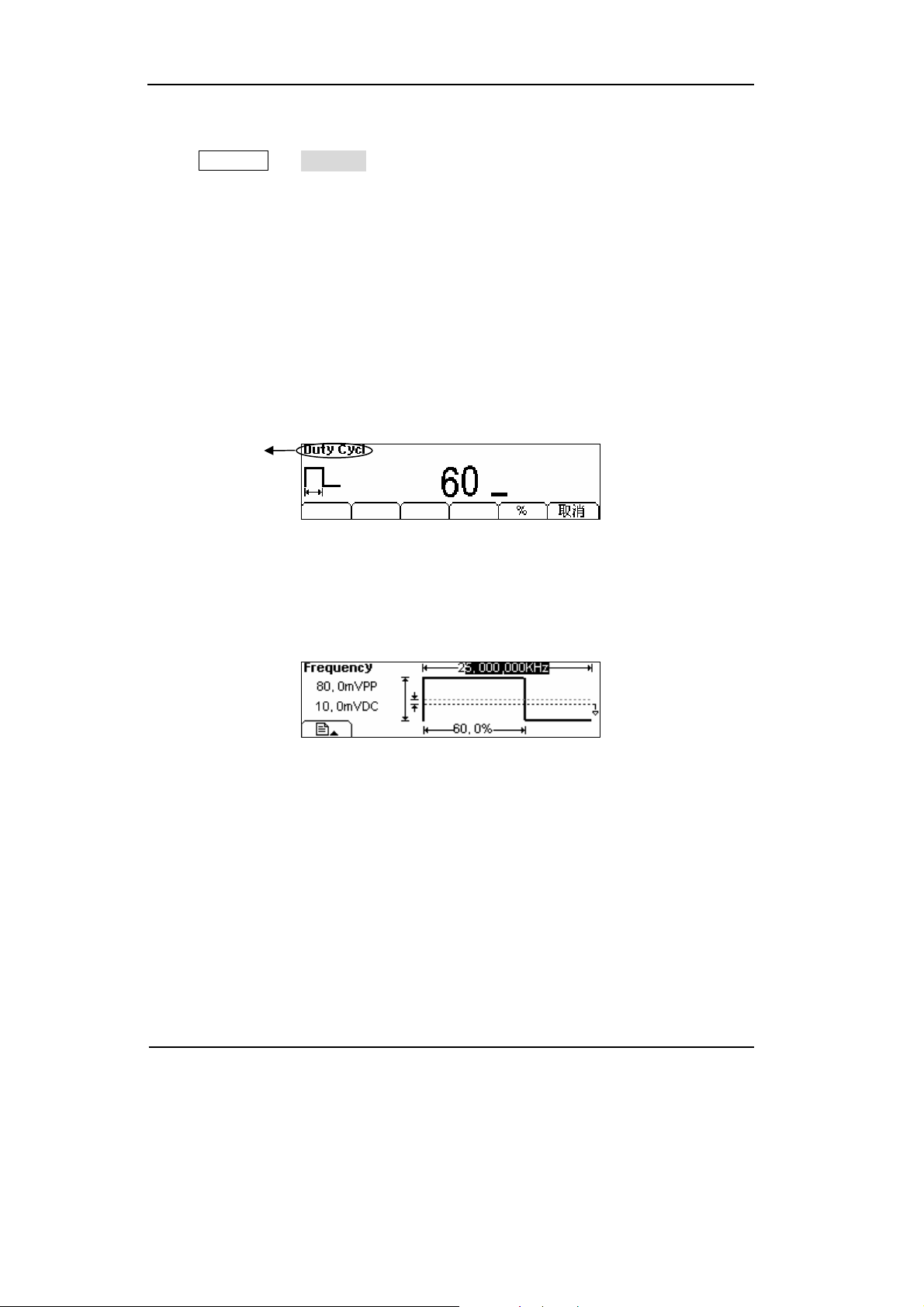
RIGOL
设置占空比
(1). 按 Square Æ 占空比 ,设置占空比参数值。
屏幕中显示的占空比为接通电源时的默认值,或者是预先选定的数值。在更改参数时,
如果当前值对于新波形是有效的,则使用当前值。
(2). 输入所需的占空比。
使用数字键盘或旋钮,输入所选参数值,然后选择占空比所需单位,按下对应于所需
单位的软键,信号发生器立即调整占空比,并以指定的值输出方波。
当前操作参数:
占空比
图 2-11
设置占空比参数值
切换为图形显示模式,查看波形参数,如图 2-12。
图 2-12
图形显示模式下的波形参数
2-8
©Copyright RIGOL Technologies, Inc. 2007
DG1000 系列函数/任意波形发生器用户指南
Page 37

RIGOL
设置锯齿波
使用 Ramp 按键,常规显示模式下,在屏幕下方显示锯齿波的操作菜单。如下图
2-13 所示,通过使用锯齿波形的操作菜单,对锯齿波的输出波形参数进行设置。
设置锯齿波的参数包括:频率/周期、幅值/高电平、偏移/低电平、对称性。通过改变
这些参数得到不同的锯齿波。如图 2-13,在软键菜单中选中 对称性 。与对称性相
对应的参数值反色显示,用户可在此位置对锯齿波的对称性值进行修改。
图 2-13
锯齿波形参数值设置显示界面
图 2-14
操作菜单
表 2-3 Ramp 波形的菜单说明
功能菜单 设定 说明
频率/
周期
幅值/
高电平
偏移/
低电平
设置波形频率,再次按下此软键
切换选项
设置波形幅值或高电平,再次按
下此软键切换选项
设置波形偏移量或低电平,再次
按下此软键切换选项
对称性
设置锯齿波的对称性
名词解释
对称性:设置锯齿波形处于上升期间所占周期的百分比。
输入范围:0~100%
©Copyright RIGOL Technologies, Inc. 2007 2-9
DG1000 系列函数/任意波形发生器用户指南
Page 38

RIGOL
设置对称性
(1). 按 Ramp Æ 对称性 ,设置对称性的参数值。
屏幕中显示的对称性为接通电源时的值,或者是预先选定的百分比。在更改参数时,
如果当前值对于新波形是有效的,则使用当前值。
(2). 输入所需的对称性。
使用数字键盘或旋钮,输入所选参数值,然后选择对称性所需单位,按下对应于所需
单位的软键。信号发生器立即调整对称性,并以指定的值输出锯齿波。
当前操作参数:
对称性
图2-15
设置对称性参数值
切换为图形显示模式,查看波形参数,如图 2-16。
图 2-16
图形显示模式下的波形参数
2-10
DG1000 系列函数/任意波形发生器用户指南
©Copyright RIGOL Technologies, Inc. 2007
Page 39

RIGOL
设置脉冲波
使用 Pulse 按键,常规显示模式下,在屏幕下方显示脉冲波的操作菜单,如下图
2-17 所示。通过使用脉冲的操作菜单,对脉冲波的输出波形参数进行设置。设置脉
冲波的参数主要包括:频率/周期、幅值/高电平、偏移/低电平、脉宽/占空比。通过改
变这些参数,得到不同的脉冲波形。如图 2-18 所示,在软键菜单中,选中 脉宽 。
在参数显示区中,与脉宽相对应的参数值反色显示,用户可在此位置对脉冲波的脉宽
数值进行修改。
图 2-17
脉冲波形参数值设置显示界面
图 2-18
操作菜单
©Copyright RIGOL Technologies, Inc. 2007 2-11
DG1000 系列函数/任意波形发生器用户指南
Page 40

RIGOL
名词解释
表 2-4 Pulse 波形的菜单说明
功能菜单 设定 说明
频率
周期
幅值
高电平
偏移
低电平
脉宽
占空比
设置波形频率或周期,再次按下
此软键切换选项
设置波形幅值或高电平,再次按
下此软键切换选项
设置波形偏移量或低电平,再次
按下此软键切换选项
设置脉冲波的脉冲宽度或占空
比,再次按下此软键切换选项
脉宽:从上升沿幅度的 50% 阈值处到紧接着的一个下降沿幅度的 50% 阈值处之
间的时间间隔。
2-12
©Copyright RIGOL Technologies, Inc. 2007
DG1000 系列函数/任意波形发生器用户指南
Page 41

RIGOL
设置脉冲宽度
(1). 按 Pulse Æ 脉宽 ,设置脉冲宽度参数值。
屏幕中显示的脉冲宽度为接通电源时的默认值,或者是预先选定的脉宽值。在更改参
数时,如果当前值对于新波形是有效的,则使用当前值。
(2). 输入所需的脉冲宽度。
使用数字键盘或旋钮,输入所选参数值,然后选择脉冲宽度所需单位,按下对应于所
需单位的软键,信号发生器立即调整脉冲宽度,并以指定的值输出脉冲波。
当前操作参数:
脉冲宽度
图 2-19
设置脉宽的参数值
切换为图形显示模式,查看波形参数,如图 2-20。
图 2-20
图形显示模式下的波形参数
注 1:脉冲宽度与占空比的设置是等效的,其中一个参数值改变了,另一个将作相应
的改变,如当前周期为 1mS,脉宽为 500µS,占空比为 50%,将脉宽设为 200µS
后,占空比将变为 20%。
注 2:占空比的设置方法请参照方波的占空比设置,这里不再赘述。
©Copyright RIGOL Technologies, Inc. 2007 2-13
DG1000 系列函数/任意波形发生器用户指南
Page 42

RIGOL
设置噪声波
使用 Noise 按键,常规显示模式下,在屏幕下方显示噪声波的操作菜单,如下图
2-21 所示。通过使用噪声波形的操作菜单,对噪声波的输出波形参数进行设置。
设置噪声波的参数主要包括:幅值/高电平、偏移/低电平。通过改变这些参数,得到
不同的噪声波。如图 2-22 所示,在软键菜单中,选中 幅值 。光标位于参数显示区
的幅值参数位置,与幅值相对应的参数值反色显示,用户可在此位置对噪声波的幅值
进行修改。噪声为无规则信号,没有频率及周期性。
图 2-21
噪声波形参数值设置显示界面
图 2-22
操作菜单
表 2-5 Noise 波形的菜单说明
功能菜单 设定 说明
幅值
高电平
偏移
低电平
设置波形幅值或高电平,再次
按下此软键切换选项
设置波形偏移量或低电平,再
次按下此软键切换选项
2-14
©Copyright RIGOL Technologies, Inc. 2007
DG1000 系列函数/任意波形发生器用户指南
Page 43

RIGOL
切换为图形显示模式,查看波形参数,如图 2-23。
图 2-23
图形显示模式下的波形参数
©Copyright RIGOL Technologies, Inc. 2007 2-15
DG1000 系列函数/任意波形发生器用户指南
Page 44

RIGOL
设置任意波形
选择 Arb 按键,常规显示模式下,在屏幕下方显示任意波的操作菜单,如下图
2-24 所示。通过使用任意波形的操作菜单,对任意波的输出波形参数进行设置。
任意波包括系统内建可选波形和用户自定义波形两种类型的任意波形。设置任意波的
参数主要包括:频率/周期,幅值/高电平,偏移/低电平。通过改变这些参数,得到不
同的任意波。如图 2-24 所示,在软键菜单中,选中 频率 。光标位于参数显示区的
频率参数位置,与频率相对应的参数值反色显示,用户可在此位置对任意波的频率值
进行修改。
图 2-24
任意波形参数值设置显示界面
图 2-25
操作菜单
2-16
©Copyright RIGOL Technologies, Inc. 2007
DG1000 系列函数/任意波形发生器用户指南
Page 45

RIGOL
表 2-6 Arb 波形的主菜单说明
功能菜单 设定 说明
频率
周期
幅值
高电平
偏移
低电平
装载
编辑
设置波形频率或周期,再次按
下此软键切换选项
设置波形幅值或高电平,再次
按下此软键切换选项
设置波形偏移量或低电平,再
次按下此软键切换选项
选择内置任意波形作为输出
(见表 2-7)
创建和编辑任意波形
©Copyright RIGOL Technologies, Inc. 2007 2-17
DG1000 系列函数/任意波形发生器用户指南
Page 46

RIGOL
内置波形的选择
信号发生器内部存有五个内建任意波形和用户自定义的任意波形,欲选择其中的任意
波形,可进行如下操作:
按 Arb Æ 装载 ,进入下面所示菜单。
图 2-26
操作菜单
表 2-7 内置波形的选择菜单说明
功能菜单 设定 说明
内建
已存
易失波
删除
选择内建的五个任意波形之一。(见表
2-8)
选择存储在非易失存储器中的任意波
形。
选择存储在易失性存储器中的任意波
形。当创建新波形时,旧波形将被覆盖。
删除存储在非易失性存储器中的一个任
意波形。不能删除内建的五个任意波形。
取消当前操作,返回上一级菜单。(以下
均同,不再说明)
提示说明
1. 当非易失存储器中没有存储波形时, 已存 菜单隐藏, 删除 菜单隐藏。
2. 当易失存储器中没有存储波形时, 易失波 菜单隐藏。
2-18
DG1000 系列函数/任意波形发生器用户指南
©Copyright RIGOL Technologies, Inc. 2007
Page 47

RIGOL
1. 选择内建波形
按 Arb Æ 装载 Æ 内建 ,进入下面所示菜单。
图 2-27
操作菜单
表 2-8 任意波的内建波形
功能菜单 设定 说明
ExpRise
选择内置的指数上升波形。
ExpFall
选择内置的指数下降波形。
NegRamp
Sinc
选择内置的反锯齿波形。
选择内置的 Sinc 函数波形,
Sinc=Sin(x)/x。
Cardiac
选择内置的心电图波形。
切换为图形显示模式,查看波形参数,如图 2-28。
图 2-28
图形显示模式下的波形参数(内建指数上升波形)
©Copyright RIGOL Technologies, Inc. 2007 2-19
DG1000 系列函数/任意波形发生器用户指南
Page 48

RIGOL
2. 选择已存任意波形
按 Arb Æ 装载 Æ 已存 ,进入下面所示菜单。选中所需读取得波形文件,使
其反色显示,之后按 读取 ,将其读出。
图 2-29
操作菜单
表 2-9 已存任意波形的菜单说明
功能菜单 设定 说明
本地
浏览器
切换文件系统显示的路径。
U 盘
(U 盘插入时)
信号发生器的设置。
所有类型文件。
读取存储区指定位置的波形和
设置等信息。
类型
读取
状态
数据 任意波形文件。
所有
存储
删除
保存波形和设置文件到指定位
置(见表 2-25)。
删除存储器内任意已存储波形。
提示说明
当 Arb1 、 Arb2 、 Arb3 和 Arb4 内都没有存储波形时,此任意波形菜单隐藏。
(以下均同,不再说明)
2-20
DG1000 系列函数/任意波形发生器用户指南
©Copyright RIGOL Technologies, Inc. 2007
Page 49

RIGOL
3. 删除波形
按 Arb Æ 装载 Æ 已存 ,进入下面所示菜单。选中所需删除的波形文件,使
其反色显示,之后按 删除 ,将其删除。
图 2-30
操作菜单
表 2-10 删除已存任意波形的菜单说明
功能菜单 设定 说明
本地
浏览器
切换文件系统显示的路径。
U 盘
(U 盘插入时)
信号发生器的设置。
所有类型文件。
读取存储区指定位置的波形和
设置等信息。
类型
读取
状态
数据 任意波形文件。
所有
存储
删除
保存波形和设置文件到指定位
置(见表 2-25)。
删除存储器内任意已存储波形。
©Copyright RIGOL Technologies, Inc. 2007 2-21
DG1000 系列函数/任意波形发生器用户指南
Page 50

RIGOL
波形编辑的操作
信号发生器具有编辑任意波形的功能,用户可以通过初始化点的操作来创建任意的新
波形,具体的操作如下。
按 Arb Æ 编辑 ,进入下面所示菜单。
图 2-31
操作菜单
表 2-11 编辑波形的操作菜单
功能菜单 设定 说明
创建
已存
易失波
创建新的任意波形,并覆盖易失性存储
器中的波形。
编辑存储在非易失性存储器中的任意
波形。
编辑存储在易失性存储器中的任意波
形。
删除存储在非易失性存储器中的一个
删除
任意波形。不能删除内建的五个任意波
形。(以下均同,不再说明)
提示说明
1. 当非易失存储器中没有存储波形时, 已存 菜单隐藏, 删除 菜单隐藏。
2. 当易失存储器中没有存储波形时, 易失波 菜单隐藏。
2-22
DG1000 系列函数/任意波形发生器用户指南
©Copyright RIGOL Technologies, Inc. 2007
Page 51

RIGOL
1. 创建新波形
按 Arb Æ 编辑 Æ 创建 ,对总的波形参数进行设置,显示图形界面如图
2-32 所示,菜单说明见下表 2-12。
图 2-32
创建新波形参数值设置显示界面
图 2-33
操作菜单
表 2-12 设置新创建波形参数
功能菜单 设定 说明
周期
电平高
电平低
插值开/
插值关
点数
设置任意波形的周期
设置任意波形的最高电压电平
设置任意波形的最低电压电平
启用在波形的定义点之间的线性内插
禁用在波形的定义点之间的线性内插
设置任意波形初始化点数
编辑点
启动波形编辑器
©Copyright RIGOL Technologies, Inc. 2007 2-23
DG1000 系列函数/任意波形发生器用户指南
Page 52

RIGOL
设置点数
选择 点数 ,设置任意波形的初始化点数。
当创建新波形时,波形编辑器最初建立一个具有两个点的波形。波形编辑器自动地将
波形的最后一个点连接到点#1 的电压电平,以创建一个连续波形。可创建最多 2K
个点的任意波形。
在默认情况下,点#1 设置为高电平,固定在 0 秒,点#2 设置为低电平,设置为指
定循环周期的一半。
设置插值
设置 插值开/关 ,选择 插值开 ,在波形点之间进行直线的连接;选择 插值关 ,在
波形点之间维持不变的电压电平,并创建一个类似的步进波形。
编辑波形点
按 Arb Æ 编辑 Æ 创建 Æ 编辑点 ,它通过为每个波形点指定时间和电压
值定义波形。对波形点的参数进行设置,进入下面所示菜单。
图 2-34
操作菜单
2-24
©Copyright RIGOL Technologies, Inc. 2007
DG1000 系列函数/任意波形发生器用户指南
Page 53

RIGOL
表 2-13 编辑波形点参数菜单说明
功能菜单 设定 说明
点
时间
电压
选择不同的波形点,对各点的时间和
电压参数进行设置。
设置当前点的时间值
设置当前点的电压电平
在当前点和下一个定义点的中间插
插入
入一个新的波形点,使用“时间”和
“电压”定义新点。
删除
删除当前的波形点
保存
将已创建波形存至非易失性存储器,
存储目录详见表 2-14。
提示说明
在波形中,最后一个可定义点的时间必须小于指定的循环周期。
©Copyright RIGOL Technologies, Inc. 2007 2-25
DG1000 系列函数/任意波形发生器用户指南
Page 54

RIGOL
存储波形至非易失存储器
按 Arb Æ 编辑 Æ 创建 Æ 编辑点 Æ 保存 ,进入下面所示菜单。选中
所要存入的文件位置,使其反色显示,之后按 存储 ,将其存入指定位置。
图 2-35
操作菜单
表 2-14 保存新建任意波形的菜单说明
功能菜单 设定 说明
本地
浏览器
切换文件系统显示的路径。
U 盘
(U 盘插入时)
信号发生器的设置。
所有类型文件。
读取存储区指定位置的波形和
设置等信息。
类型
读取
状态
数据 任意波形文件。
所有
2-26
存储
删除
DG1000 系列函数/任意波形发生器用户指南
保存波形和设置文件到指定位
置(见表 2-25)。
删除存储器内任意已存储波形。
©Copyright RIGOL Technologies, Inc. 2007
Page 55

RIGOL
提示说明
存储任意波形:
在非易失存储器中,每个波形存储的位置,只能存储一个波形,如果有新波形存储
进来,旧的波形将被覆盖。
切换为图形显示模式,查看波形参数,如图 2-36。
默认编辑的随机波形
图 2-36
图形显示模式下的波形参数
©Copyright RIGOL Technologies, Inc. 2007 2-27
DG1000 系列函数/任意波形发生器用户指南
Page 56

RIGOL
2. 编辑已存储波形
按 Arb Æ 编辑 Æ 已存 ,进入下图所示菜单。选中需要编辑的波形文件,使
其反色显示,按 读取 将其读入易失存储器中进行编辑。
图 2-37
操作菜单
表 2-15 编辑已存任意波形的菜单说明
功能菜单 设定 说明
本地
浏览器
切换文件系统显示的路径。
U 盘
(U 盘插入时)
信号发生器的设置。
所有类型文件。
读取存储区指定位置的波形和
设置等信息。
保存波形和设置文件到指定位
置(见表 2-25)。
删除存储器内任意已存储波形。
类型
读取
存储
删除
状态
数据 任意波形文件。
所有
3. 删除波形
按 Arb Æ 编辑 Æ 删除 ,执行任意波删除操作,选中需要删除的波形文件,
使其反色显示,按 删除 键执行删除。
2-28
DG1000 系列函数/任意波形发生器用户指南
©Copyright RIGOL Technologies, Inc. 2007
Page 57

RIGOL
设置频率计
使用 Count 按键,常规显示模式下,在屏幕下方显示频率计的操作菜单,如图 2-
38 所示。按下“频率”、“周期”、“占空比”、“正脉宽”“负脉宽”所对应的软键,可
分别显示待测信号的频率、周期、占空比、正脉宽、负脉宽的测量值,按下“设置”
键可对频率计测量参数进行设置。
设置频率计的测量参数主要包括:耦合方式、灵敏度、触发电平、高频抑制开/关。通
过改变这些参数值,得到不同的测量效果。
图 2-38
频率计常规显示界面
图 2-39
操作菜单
表 2-16 频率计的菜单说明
功能菜单 设定 说明
频率
显示待测信号的频率测量值
周期
占空比
显示待测信号的周期测量值
显示待测信号的占空比测量值
正脉宽
显示待测信号的正脉宽测量值
负脉宽
设置
显示待测信号的负脉宽测量值
设置频率计的测量参数
(耦合方式、灵敏度、触发电平)
©Copyright RIGOL Technologies, Inc. 2007 2-29
DG1000 系列函数/任意波形发生器用户指南
Page 58

RIGOL
自动测量设置
频率计可自动检测到幅度从200mVPP到5VPP、频率从1Hz到200MHz的信号。在测量
满足上述要求的信号时,按Trig/Run键,自动设置触发电平,灵敏度以及高频抑制的
开关,测量信号的频率等相关参数。
设置耦合方式
按 Count Æ 设置 Æ DC/AC ,设置耦合方式。
如图2-40,软键菜单中显示的 “DC” 或 “AC”为当前耦合方式,每按一次该软
键,耦合方式切换一次,如:当前耦合方式为 “AC”,按该软键一次后,切换为 “DC”
耦合方式,如图2-40。
2-30
图 2-40
设置耦合方式
©Copyright RIGOL Technologies, Inc. 2007
DG1000 系列函数/任意波形发生器用户指南
Page 59

RIGOL
设置灵敏度
灵敏度分为高,中,低三档。
按 Count Æ 设置 Æ 灵敏度 ,设置灵敏度。
屏幕左端显示的和菜单中深色所指示的为当前灵敏度,按对应软键,可切换灵敏度。
如:当前灵敏度为 “低”,按“高”所对应的软键后,切换为 “高”,如图2-41。
建议:对小幅值信号,灵敏度选择中或者高,对于低频大幅度信号或者上升沿比较慢
的信号,选择低灵敏度,测量结果更准确,
图 2-41
设置灵敏度
©Copyright RIGOL Technologies, Inc. 2007 2-31
DG1000 系列函数/任意波形发生器用户指南
Page 60

RIGOL
设置触发电平
触发电平(-3V~+3V)分为 1000 份,每“0.1”为 6mV,即调整间隔为 6 mV。如:
输入值为“62.0”,则触发电平被设置为:-3V +(62.0 / 0.1)× 6 mV = 0.72V。
(1). 按 Count Æ 设置 Æ TrigLev ,设置触发电平参数值。
屏幕中显示的触发电平为接通电源时的默认值,或者是上一次设定的值。如果当前值
对于本次测量是有效的,则使用当前值。
(2).输入所需的触发电平。
使用数字键盘或旋钮,输入所需参数值,频率计立即调整触发电平,并以指定的值进
行触发。
图 2-42
设置触发电平参数值
注:在 DC 耦合时需用户自己手动调整触发电平。
2-32
DG1000 系列函数/任意波形发生器用户指南
©Copyright RIGOL Technologies, Inc. 2007
Page 61

RIGOL
设置高频抑制开/关
高频抑制可用于在测量低频信号时,虑除高频成分,提高测量精确。
按 Count Æ 设置 Æ HFR开/关 ,设置高频抑制开/关。
如图2-43,软键菜单中显示的 “HFR开” 或 “HFR关”为当前的高频抑制状态,
每按一次该软键,高频抑制状态切换一次。
建议:在测量频率小于1kHz的低频信号时,打开高频抑制,以滤除高频噪声干扰;
在测量频率大于1kHz的高频信号时,关闭高频抑制。
图 2-43
设置高频抑制开/关
©Copyright RIGOL Technologies, Inc. 2007 2-33
DG1000 系列函数/任意波形发生器用户指南
Page 62

RIGOL
输出调制波形
使用 Mod 按键,可输出经过调制的波形。DG1000 系列可输出 AM、FM、FSK 或
PM 调制波形。根据不同的调制类型,需要设置不同的调制参数。幅度调制时,可对
内调制/外调制、深度、频率和调制波进行设置;频率调制时,可对内调制/外调制、
频偏、频率和调制波进行设置;频移键控调制时,可对内调制/外调制、跳频和速率进
行设置;相位调制时,可对内调制/外调制、相移、频率、调制波进行设置。
以下将根据调制类型的不同,分别说明各种参数如何设置。
2-34
©Copyright RIGOL Technologies, Inc. 2007
DG1000 系列函数/任意波形发生器用户指南
Page 63

RIGOL
幅度调制(AM)
已调制波形由载波和调制波形组成。在 AM(调幅)中,载波的幅度是随调制波形的
瞬时电压而变化的。幅度调制波形的参数设置见表2-17所示。
图 2-44
幅度调制波形参数设置显示界面
按 Mod Æ 类型 Æ AM ,进入如下所示菜单。
图 2-45
操作菜单
表 2-17 设置幅度调制参数
功能菜单 设定 说明
类型
内调制
外调制
深度
频率
调制波
AM
内部 信号源选择为内部
外部
Sine
Square
Triangle
UpRamp
DnRamp
Noise
Arb
幅度调制
选择外部信号源,使用后面板
[Modulation In] 连接器。
设置幅度变化的范围。
设置调制波形的频率。频率范围:
2mHz~20kHz(只用于内部信源)。
选择调制波形的形状,要更改载波波形
的参数,按下突出显示的功能键
( Sine 、 Square 等)。
©Copyright RIGOL Technologies, Inc. 2007 2-35
DG1000 系列函数/任意波形发生器用户指南
Page 64

RIGOL
调制波形
调幅频率
切换为图形显示模式,查看波形参数,如图 2-46。
调制类型
调制深度
信源选择
调制波
载波
图 2-46
图形显示模式下的波形参数
名词解释
调制深度
设置幅度变化的范围(也称为“百分比调制”)。调制深度可以从 0%到 120%之间变
化。
在 0%调制时,输出幅度是指定值的一半。
在 100%调制时,输出幅度等于指定值。
在大于 100%调制时,仪器的输出不会超过 10V
PP。对于外部源,AM 深度由
[Modulation In] 连接器上的信号电平控制。+5V 对应于当前所选的深度。
2-36
DG1000 系列函数/任意波形发生器用户指南
©Copyright RIGOL Technologies, Inc. 2007
Page 65

RIGOL
频率调制(FM)
已调制波形由载波和调制波组成。在 FM(调频)中,载波的频率是随调制波形的瞬
时电压而变化的。频率调制波形的参数设置见表2-18所示。
图 2-47
频率调制波形参数值设置显示界面
按 Mod Æ 类型 Æ FM ,进入如下所示菜单。
图 2-48
操作菜单
表 2-18 设置频率调制参数
功能菜单 设定 说明
类型
FM
频率调制
频偏
频率
设置调制波形的频率相对于载波频率的
偏差。
设置调制波形的频率。频率范围:
2mHz~20kHz(只用于内部信源)。
©Copyright RIGOL Technologies, Inc. 2007 2-37
DG1000 系列函数/任意波形发生器用户指南
Page 66

RIGOL
切换为图形显示模式,查看波形参数,如图 2-49。
调制频率
频偏
图 2-49
图形显示模式下的波形参数
名词解释
频率偏移
偏移量必须小于或等于载波频率;
偏移量和载波频率的和必须小于或等于所选函数的最大频率加上 100kHz;
对于外部源,偏移量由 [Modulation In] 连接器上的±5V 电平控制。+5V 加上所
选偏移量,较低的外部信号电平产生较少的偏移,负信号电平将频率降低到载波
频率之下。
2-38
©Copyright RIGOL Technologies, Inc. 2007
DG1000 系列函数/任意波形发生器用户指南
Page 67

RIGOL
频移键控(FSK)
使用 FSK 调制,是在两个预置频率(“载波频率”和“跳跃频率”)值间移动其输出
频率。输出频率在载波频率和跳跃频率之间移动的频率称为 FSK 速率。该输出以何
种频率在两个预置频率间移动,是由内部频率发生器或后面板 [Trig In] 连接器上的信
号电平所决定的:
z 在选择内调制时,输出频率在载波频率和跳跃频率之间移动的频率是由指定的
FSK速率决定的。
z 在选定外调制时,忽略 FSK 速率,输出频率由后面板 [Trig In] 连接器上的信号
电平决定。在输出逻辑低电平时,输出载波频率;在出现逻辑高电平时,输出跳跃
频率。
图2-50
频移键控波形参数值设置显示界面
按 Mod Æ 类型 Æ FSK ,进入下面所示菜单。
图 2-51
操作菜单
©Copyright RIGOL Technologies, Inc. 2007 2-39
DG1000 系列函数/任意波形发生器用户指南
Page 68

RIGOL
表 2-19 设置频移键控参数
功能菜单 设定 说明
类型
FSK
频移键控
跳频
速率
设置跳跃频率范围
(不超过载波的频率范围)
设置输出频率在“载波频率”和“跳跃
频率”之间交替的频率(只用于内调
制)。频率范围:2mHz~50kHz
切换为图形显示模式,查看波形参数,如图 2-52。
键控频率
跳频
图 2-52
图形显示模式下的波形参数
2-40
©Copyright RIGOL Technologies, Inc. 2007
DG1000 系列函数/任意波形发生器用户指南
Page 69

RIGOL
相位调制(PM)
已调制波形由载波和调制波形组成。在 PM(调相)中,载波的相位是随调制波形的
瞬时电压而变化的。相位调制波形的参数设置见图 2-53 所示。
图 2-53
相位调制波形参数值设置显示界面
按 Mod Æ 类型 Æ PM ,进入下面所示菜单。
图 2-54
操作菜单
表 2-20 设置相位调制参数
功能菜单 设定 说明
类型
相移
频率
PM
相位调制
设置相位的偏移量。相位偏移的设置从
o
0
到 360o。
设置调制波形的频率。频率范围:
2mHz~20kHz(只用于内部源)。
©Copyright RIGOL Technologies, Inc. 2007 2-41
DG1000 系列函数/任意波形发生器用户指南
Page 70

RIGOL
切换为图形显示模式,查看波形参数,如图 2-55。
调相频率
相位偏移
图 2-55
图形显示模式下的波形参数
2-42
DG1000 系列函数/任意波形发生器用户指南
©Copyright RIGOL Technologies, Inc. 2007
Page 71

RIGOL
输出扫频波形
在扫描模式中,DG1000 系列在指定的扫描时间内从开始频率到终止频率变化输出。
可使用正弦、方波、锯齿波或任意波形产生扫频波形(不允许扫描脉冲、噪声和 DC)。
图 2-56
扫描波形参数值设置显示界面
使用 Sweep 按键,系统显示如下图所示的操作菜单。通过使用扫描操作菜单,对扫
描模式的输出波形参数进行设置。
图 2-57
操作菜单
©Copyright RIGOL Technologies, Inc. 2007 2-43
DG1000 系列函数/任意波形发生器用户指南
Page 72
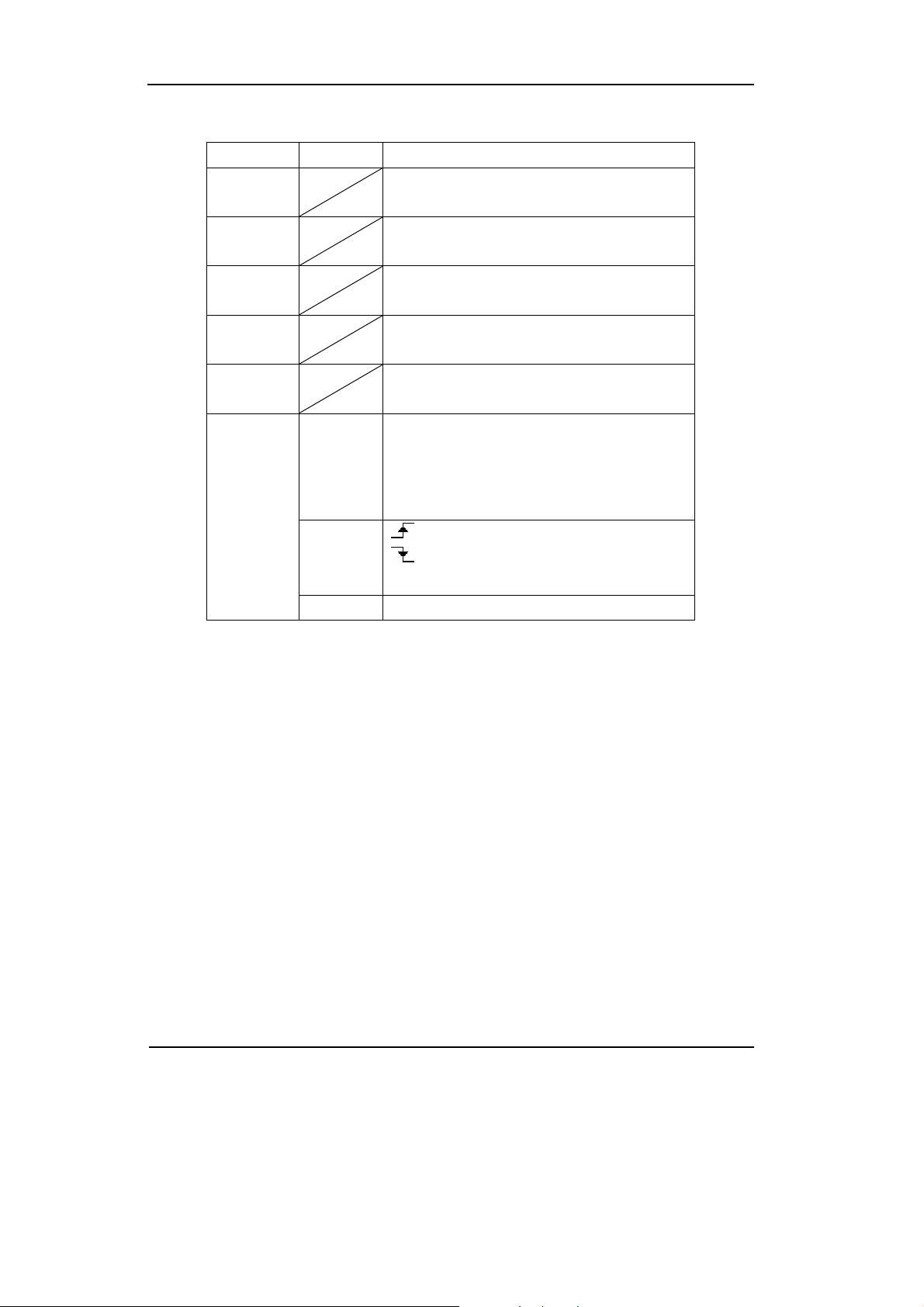
RIGOL
表 2-21 波形扫描参数设置
功能菜单 设定 说明
线性
对数
开始
中心
终止
范围
时间
标记开
关
设置扫描期间输出频率线性变化
设置扫描期间输出频率对数变化
设置扫描的开始频率
设置扫描的中心频率
设置扫描的终止频率
设置扫描的频率范围
设置从开始频率到终止频率所需的秒数。
打开/关闭标记,用于同步信号输出。
内部:选择内部信号源
外部:选择外部信号源,使用后面板
触发源
[Modulation In] 连接器
手动:选择外部信号源,通过手动设置信
触发
号开始和结束时间
: 设置在信号的上升边沿触发
输出
: 设置在信号的下降边沿触发
关闭:关闭触发设置
完成 触发设置完成
2-44
©Copyright RIGOL Technologies, Inc. 2007
DG1000 系列函数/任意波形发生器用户指南
Page 73

RIGOL
扫描频率设置
使用 开始 和 终止 或使用 中心 和 范围 设置频率边界。再次按下此软键切换这些
选项。
z 要在频率上向上扫描,设置开始频率 < 终止频率,或设置一个正的频率间隔。
z 要在频率上向下扫描,设置开始频率 > 终止频率,或设置一个负的频率间隔。
标记开/关
选择标志频率,前面板 [Sync/Counter] 连接器上的信号在扫描期间按此频率由高变
低。前面板 [Sync/Counter] 连接器中的输出在每次扫描的开始处变高,如果您关闭
标记,则在扫描的中点同步信号会变为低,然而如果您已经打开标记,则在输出频率
达到指定的标志频率时同步信号变为低。标志频率必须在指定开始频率和终止频率之
间。
如果已经禁用同步信号(使用 Utility 菜单中的“同步关”),则也禁用标记信号。
切换为图形显示模式,查看波形参数,如图 2-58。
扫描时间
终止频率
开始频率
扫描类型
信源选择
标记频率
图 2-58
图形显示模式下的波形参数
©Copyright RIGOL Technologies, Inc. 2007 2-45
DG1000 系列函数/任意波形发生器用户指南
Page 74

RIGOL
输出脉冲串波形
脉冲串按键可为用户提供多种波形函数的脉冲串输出,可持续特定数目的波形循环(N
循环脉冲串),或应用外部门信号时(为门控脉冲串),可使用任何波形函数,但是噪
声只能用于门控脉冲串。
使用 Burst 按键,系统显示如下图 2-59 所示的操作菜单。通过使用脉冲串操作菜
单,对脉冲串模式的输出波形参数进行设置。
图 2-59
脉冲串波形参数值设置显示界面
2-46
©Copyright RIGOL Technologies, Inc. 2007
DG1000 系列函数/任意波形发生器用户指南
Page 75

RIGOL
设置 N 循环脉冲串
按 Burst Æ N循环 ,设置 N 循环脉冲串,进入下面所示菜单。
图 2-60
操作菜单
表 2-22 N 循环脉冲串参数设置
功能菜单 设定 说明
N 循环
门控
循环数
无限
设置 N 循环方式脉冲串
设置门控方式脉冲串
设置每个 N 循环脉冲串循环数目
设置每个 N 循环脉冲串循环数目为无限个
相位
周期
延迟
设置脉冲串的起始相位
设置脉冲串的周期
设置脉冲串开始的延迟时间
内部:选择内部信号源
外部:选择外部信号源,使用后面板
触发源
[Modulation In] 连接器
手动:选择外部信号源,通过手动设置信号
触发
开始和结束时间
: 设置在信号的上升边沿触发
输出
: 设置在信号的下降边沿触发
关闭:关闭触发设置
完成 触发设置完成
©Copyright RIGOL Technologies, Inc. 2007 2-47
DG1000 系列函数/任意波形发生器用户指南
Page 76

RIGOL
N 循环/门控
N 循环脉冲串包含特定数目的波形循环,每个脉冲串都是由一个触发事件启动的。门
脉冲串使用外部门信号控制波形脉冲串波形何时活动。
循环数
设置每个 N 循环脉冲串要输出的波形循环数目(1 到 500,000 或无限)。
选择 无限 输出一个连续的波形,直到接收到触发事件(按下 Trig/Run 停止波形)。
z 如果必须的话,脉冲串周期将增加以适应指定数量的循环。
z 对于无限计数脉冲串,需要外部或手动触发源启动脉冲串。
相位
定义波形中脉冲串开始和停止的点。可设置相位从-360°到+360°,默认 值 为 0°。对于
任意波形,0°是第一个波形点。
周期
设置从一个 N 循环脉冲串开始到下一个脉冲串开始的时间。如果必须的话,脉冲串的
周期将增加以允许每个脉冲串的指定数量的循环。
脉冲串周期 > 周期 × 脉冲串个数。
延迟
设置触发接收和 N 循环脉冲串波形开始之间的时间延迟。最小延迟是所选脉冲串周期
的函数,并且必须总是大于 0 秒。
切换为图形显示模式,查看波形参数,如图 2-61。
脉冲串周期
起始相位
延时
N 循环
脉冲循环数
图 2-61
图形显示模式下的波形参数
2-48
DG1000 系列函数/任意波形发生器用户指南
©Copyright RIGOL Technologies, Inc. 2007
Page 77

RIGOL
设置门控脉冲串
按 Burst Æ 门控 ,设置门控脉冲串,进入下面所示的菜单。
图 2-62
操作菜单
表 2-23 门控脉冲串参数设置
切换为图形显示模式,查看波形参数,如图 2-63。
功能菜单 设定 说明
N 循环
门控
极性
相位
正
负
设置为门控脉冲串模式
设置门控信号的极性
设置脉冲串的起始相位
起始相位
正极性门控信号
门控
图 2-63
图形显示模式下的波形参数
©Copyright RIGOL Technologies, Inc. 2007 2-49
DG1000 系列函数/任意波形发生器用户指南
Page 78

RIGOL
存储和读取
使用 Store/Recall 按键,在屏幕显示如下图2-64所示的存储和读取设置菜单。您可
以通过该菜单对信号发生器内部的状态文件和数据文件进行保存和读取,同时支持对
USB存储设备上的状态文件和数据文件进行新建和删除操作。文件名支持中英文输
入。
图 2-64
存储和读取操作界面
图2-65
操作菜单
表2-24 存储和读取菜单
功能菜单 设定 说明
本地
浏览器
切换文件系统显示的路径
U 盘
(U 盘插入时)
信号发生器的设置
所有类型文件
读取存储区指定位置的波
形和设置等信息
保存波形和设置文件到指
定位置(见表 2-25)
删除存储器内任意已存储
波形
类型
读取
存储
删除
状态
数据 任意波形文件
所有
2-50
©Copyright RIGOL Technologies, Inc. 2007
DG1000 系列函数/任意波形发生器用户指南
Page 79

RIGOL
浏览器的使用
路径的选择切换由 浏览器 软键来完成,选择“本地”或“U 盘”(U 盘插入时)存储。
存储仪器状态
用户可以在 4 个非易失性存储位置中的任一个位置上存储仪器状态。在恢复电源时,
该仪器可以自动返回断电前的状态。状态存储特性将“记住”已选定的函数(包括任
意波形)、频率、幅值、DC 偏移、占空比、对称性,以及使用的任何其他调制参数。
存储仪器状态的具体操作如下:
(1). 选择所需的存储文件类型
按 Store/Recall Æ 状态 ,选择文件存储类型为状态文件。
(2). 选择存储文件位置
在“本地”下有四个存储位置STATE1、STATE2、STATE3、STATE4,使用旋
钮选中任意的存储位置。
(3). 定义文件名并保存文件
按 存储 按键,输入自定义的文件名。按 存储 ,操作完成。
存储数据文件
用户可在 4 个非易失性存储位置中的任一个位置上存储数据文件。当前选择的存储位
置已经存在数据文件时,新的存储数据文件将覆盖旧的数据文件。存储数据文件的具
体操作如下:
(1). 选择所需的存储文件类型
按 Store/Recall Æ 状态 Æ 数据 ,选择文件存储类型为数据文件。
(2). 选择存储文件位置
在“本地”下有四个存储位置ARB1、ARB2、ARB3、ARB4,使用旋钮选中任
意的存储位置。
(3). 定义文件名并保存文件
按 存储 按键,输入自定义的文件名。按 存储 ,操作完成。
©Copyright RIGOL Technologies, Inc. 2007 2-51
DG1000 系列函数/任意波形发生器用户指南
Page 80

RIGOL
USB 存储器的使用
如下图 2-66 所示,菜单存储位置分为内部存储位于“本地”,优盘存储位于“U 盘”。
在前面板左侧,配有 USB 接口,当 USB 存储器插入到该接口,存储菜单将显示“U
盘”,否则,只默认存储位置为内部存储位置“本地”。
图 2-66
USB存储器的使用
(1). 安装可移动存储
将可移动存储器插入前面板的USB接口,屏幕显示“U盘”,提示系统检测到U
盘。
(2). 选中可移动存储设备
按 浏览器 ,上下移动小箭头,选中“U盘”。 选择 类型 为数据,按 存储 ,
输入文件名后按 存储 键保存文件。
(3). 卸载可移动存储
将U盘从接口拔下,系统存储菜单中“U盘”符消失提示U盘被移走。
2-52
DG1000 系列函数/任意波形发生器用户指南
©Copyright RIGOL Technologies, Inc. 2007
Page 81

RIGOL
文件保存
按 Store/Recall Æ 存储 ,进入如下所示的界面菜单。在“文件名”框中写入要
保存的文件名。下图中部为输入键盘,用于文件名的编写。通过使用左右键和旋钮改
变键盘中选中字符的位置,当前选中字符为反色显示,按 选择 键选中字符。
图 2-67
文件保存菜单
图 2-68
操作菜单
表2-25 文件保存菜单
功能菜单 设定 说明
输入法
EN
CN
输入法的类型为英语
输入法的类型为拼音
选择
删除
存储
取消
选中当前选择的字符
删除当前选中的字符
结束文件名输入,按照当前文
件名存储文件
取消当前存储操作
©Copyright RIGOL Technologies, Inc. 2007 2-53
DG1000 系列函数/任意波形发生器用户指南
Page 82

RIGOL
1. 英文输入
英文输入界面如图2-69所示,欲保存的文件名为“NewFile”,操作方法如下:
文件名
输入窗口
输入键盘
图 2-69
英文输入法操作界面
(1). 按 输入法 Æ EN ,显示出英文输入法界面。
(2). 输入文件名“NewFile”。
使用旋钮调整光标在输入键盘上的左右位置,选中该字母后,按 选择 键,输入
“NewFile”。按数字键盘的“ +/- ”切换大小写。
(3). 修改文件名的错误输入。
当编辑错误文件名时,使用左右键移动光标选中要删除的错误文字,按 删除 软
键,将文字删除,并重新编辑需要输入的文件名。
(4). 选择 存储 ,结束编辑,并保存文件。
2-54
©Copyright RIGOL Technologies, Inc. 2007
DG1000 系列函数/任意波形发生器用户指南
Page 83

RIGOL
2. 中文输入
中文输入界面如图2-70所示,欲保存的文件名为“新文件”,操作方法如下:
文件名输入窗口
输入法菜单
左右键控制`翻页
输入键盘
图 2-70
中文输入法操作界面
(1). 按 输入法 Æ CN ,显示出中文输入法界面。
(2). 按数字键盘的“ +/- ”按键,切换大小写,选择输入键盘为小写状态,输入中文。
(3). 输入文件名“新文件”。
使用旋钮调整光标在输入键盘上的左右位置,选中该字母后,按 选择 键,输入
“xin”。在输入法菜单上,选择要编辑的中文文字,按左右键翻页选择,使用数
字键盘选中1~9数字对应的中文文字。
(4). 修改文件名的错误输入。
当编辑错误文件名时,使用左右键移动光标选中要删除的错误文字,按 删除 软
键,将文字删除,并重新编辑需要输入的文件名。
(5). 选择 存储 ,结束编辑,并保存文件。
©Copyright RIGOL Technologies, Inc. 2007 2-55
DG1000 系列函数/任意波形发生器用户指南
Page 84

RIGOL
辅助系统功能设置
使用 Utility 按键,您可以对信号发生器的直流开/关、同步开/关、输出参数、接口
参数、系统参数以及检测参数进行设置。直流开关提供了直流输出或任意波输出的选
择功能;同步开关提供了同步信号的选择功能;输出设置能够提供对负载/阻抗、量程、
常规/反向波形和相位调整参数的设置;接口设置提供 USB 上进行远程操作的配置参
数的存取;系统设置提供对显示数字格式、本地语言选择的存取、蜂鸣设置、显示屏
幕保护设置、显示屏设置、上电系统配置和出厂值的设置;检测提供对仪器的自检和
校准例程的存取及密码和安全开关。
按 Utility 按键,进入辅助系统功能设置菜单,其功能如下表 2-26 所示。
图 2-71
操作菜单
表 2-26 辅助系统功能设置
功能菜单 设定 说明
直流开
关
同步开
关
输出
接口
System
检测
打开 设置输出波形为直流波形
关闭 设置输出波形为任意波形
打开 启用前面板的 [Sync] 连接器输出的同步信号
关闭 禁用前面板的 [Sync] 连接器输出的同步信号
设置仪器输出参数(见表 2-27)
设置仪器接口参数(见表 2-28)
设置系统配置信息(见表 2-29)
对仪器进行检测和校准(见表 2-33)
2-56
©Copyright RIGOL Technologies, Inc. 2007
DG1000 系列函数/任意波形发生器用户指南
Page 85

RIGOL
提示说明
同步开关设置:
在较低幅度时,可通过禁用同步信号减少输出失真。当前选择保存在非易失性存储
器中。
·如果已禁用同步信号,则扫描使用的标记信号也禁用。
©Copyright RIGOL Technologies, Inc. 2007 2-57
DG1000 系列函数/任意波形发生器用户指南
Page 86

RIGOL
设置直流输出
按 Utility Æ 直流开/关 Æ 直流开 ,启用直流输出,进入如下所示菜单。
图 2-72
设置直流输出
直流的偏移量
设置直流电压电平。
由直流切换任意波形输出
(1). 按 Utility Æ 直流开/关 Æ 直流关 ,关闭直流输出,恢复任意波形输出;
(2). 按下任意功能键,将波形输出设置恢复为任意波形输出,此时直流选项自动关闭。
切换为图形显示模式,查看波形参数,如图 2-73。
偏移量
图 2-73
图形显示模式下的波形参数
2-58
©Copyright RIGOL Technologies, Inc. 2007
DG1000 系列函数/任意波形发生器用户指南
Page 87

RIGOL
设置同步输出
信号发生器通过前面板上的 [Sync/Counter] 连接器提供同步输出。所有标准输出函
数(除 DC 和噪声之外)都具有一个相关的同步信号。对于某些同步信号的应用,若
用户不想输出,可以禁用 [Sync/Counter] 连接器。
• 默认情况下关闭同步信号输出,[Sync/Counter] 连接器上输出逻辑低电平。
• 在波形反相时,与波形相关的同步信号并不反相。
• 标准输出函数(除 DC 和噪声之外)的频率大于 2MHz 时,同步输出将自动关闭
• 扫描模式使用的标志频率的设置,将使同步信号设置无效。因此,在启用标记频
率(同时启用扫描模式)时,将忽略同步信号的设置。
• 对于正弦波、锯齿波和脉冲波,同步信号是占空比为 50%的方波。在波形输出为
正时,相对于 0 V 电压(或者 DC 偏移值),同步信号为 TTL 高电平。在波形输
出为负时,相对于 0 V 电压(或者 DC 偏移值),同步信号为 TTL 低电平。
• 对于方波,同步信号是一个具有与主要输出相同占空比的方波。在波形输出为正
时,相对于 0 V 电压(或者 DC 偏移值),同步信号为 TTL 高电平。在波形输
出为负时,相对于 0 V 电压(或者 DC 偏移值),同步信号为 TTL 低电平。
• 对于任意波形,同步信号是占空比为 50% 的方波。在输出第一个下载的波形点
时,同步信号为 TTL 高电平。
• 对于 AM 、FM、PM,内部调制时,同步信号以调制波(不是载波)为参考,同
步信号是占空比为 50% 的方波。在第一个半个调制波形期间,同步信号为 TTL
高电平。外部调制时,同步信号以载波(不是调制波)为参考,同步信号是占空
比为 50% 的方波。
©Copyright RIGOL Technologies, Inc. 2007 2-59
DG1000 系列函数/任意波形发生器用户指南
Page 88

RIGOL
• 对于 FSK,同步信号以跳跃频率为参考,同步信号是占空比为 50% 的方波。对
于跳跃频率,在转换时,同步信号是 TTL 高电平。
• 对于关闭标记的频率扫描,同步信号是占空比为 50% 的方波。在扫描开始时,
同步信号为 TTL 高电平,在扫描中点变成低电平。同步波形的频率与指定的扫描
时间相等。对于打开标记的频率扫描,在扫描开始时同步信号为 TTL 高电平,在
标记频率处变为低电平。
• 对于触发脉冲串,在脉冲串开始时,同步信号是 TTL 高电平。在指定循环数结束
处,同步信号为 TTL 低电平(如果波形具有一个相关的起始相位,则可能不是零
交叉点)。对于一个无限计数脉冲串,其同步信号与连续波形的同步信号相同。
• 对于外部门控脉冲串,同步信号遵循外部门控信号。然而,请注意该信号直到最
后一个周期结束才会变为 TTL 低电平(如果该波形具有一个相关的起始相位,
则可能不是零交叉点)。
2-60
©Copyright RIGOL Technologies, Inc. 2007
DG1000 系列函数/任意波形发生器用户指南
Page 89

RIGOL
输出设置
按 Utility Æ 输出 ,进入如下所示的菜单。
图 2-74
操作菜单
表 2-27 输出设置菜单
功能菜单 设定 说明
负载
高阻
量程
自动 允许仪器选择最佳的放大器/衰减器组合
设置连接到 Output 连接器的负载值
设置将 Output 连接器接为高阻
保持 禁用自动优化设置
常规
反相
相位
波形常规输出
波形倒置输出
设置输出波形的相位偏移
提示说明
范围保持
选择 保持 ,禁用自动优化,将消除由于衰减器开关引起的“毛刺”。然而,幅度
和偏移的精确度及分辨率(及波形保真度)可能受到不良影响。
©Copyright RIGOL Technologies, Inc. 2007 2-61
DG1000 系列函数/任意波形发生器用户指南
Page 90

RIGOL
1. 设置输出的负载值
对于前面板 [Output] 连接器,信号发生器具有一个 50 欧姆的固定串联输出阻抗。如
果实际负载阻抗与指定的值不同,则显示的幅度和偏移电平是不正确的。所提供的负
载阻抗设置只是为了方便用户将显示电压与期望负载相匹配。
负载值的设置操作如下:
(1). 按 Utility Æ 输出 Æ 负载 ,进入如下所示的菜单。
请注意在显示屏的右下部显示出负载参数值为接通电源时的默认值,或者是预先
选定的负载值。在更改参数时,如果当前值对于新输出是有效的,则使用当前负
载值。
(2). 输入所需的负载值。
使用数字键盘或旋钮,输入所选参数值,然后选择负载所需单位 Ω 或 kΩ,按下
对应于所需单位的软键。
图 2-75
设置输出负载值
提示说明
DG1000 系列有一个固定的 50Ω 的串联输出阻抗,无论为此参数指定的值是多少,
如果实际负载与指定的值不同,则显示的电压电平和实际电平不符。
2-62
©Copyright RIGOL Technologies, Inc. 2007
DG1000 系列函数/任意波形发生器用户指南
Page 91

RIGOL
2. 设置反相波形
按 Utility Æ 输出 Æ 反相 ,设置波形倒置输出。
当波形倒置后,任何偏移电压表示都不变。当在图形显示模式时,将总显示一个不反
相的视图。
常规波形
图 2-76
常规波形
反相波形
图 2-77
反相波形
©Copyright RIGOL Technologies, Inc. 2007 2-63
DG1000 系列函数/任意波形发生器用户指南
Page 92

RIGOL
3. 调整相位
按 Utility Æ 输出 Æ 相位 ,进入如下图 2-78 所示的菜单。
相位设置,以度为单位设置输出相位偏移。
图 2-78
相位调整设置
2-64
©Copyright RIGOL Technologies, Inc. 2007
DG1000 系列函数/任意波形发生器用户指南
Page 93

RIGOL
接口设置
按 Utility Æ 接口 ,设置接口参数,进入下面所示的菜单。
图 2-79
操作菜单
表 2-28 接口设置菜单
功能菜单 设定 说明
USB
查看 USB 接口的辨认字符串
©Copyright RIGOL Technologies, Inc. 2007 2-65
DG1000 系列函数/任意波形发生器用户指南
Page 94

RIGOL
系统设置
按 Utility Æ System ,进入下面所示菜单。
图 2-80
操作菜单
表 2-29 系统设置菜单
功能菜单 设定 说明
语 言
设置屏幕显示语言类型
显 示
设置屏幕显示的参数
声音开/关
屏保开/关
打开 打开蜂鸣开关
关闭 关闭蜂鸣开关
打开
关闭 关闭屏幕保护程序
打开屏幕保护程序。对屏幕不操作保持 3
分钟时间,生成屏保,按任意键恢复
格 式
上电值
配 置
出厂值 将所有仪器设置恢复为出厂默认值
时钟源 选择内部或外部时钟源
设置参数显示的数字格式
默认值:上电时,将所有设置恢复为出厂
默认值
上次值:上电时,恢复上次仪器关闭时的
所有设置
2-66
©Copyright RIGOL Technologies, Inc. 2007
DG1000 系列函数/任意波形发生器用户指南
Page 95

RIGOL
要点说明
开机上电
选择通电时将要使用的仪器配置。
选择默认设置或上次设置,设置完成后,重新开机上电时有效。
蜂鸣
启用或禁用当前从前面板或远程接口上产生错误时发出的声音。同时,启用或禁用前
面板任意按键或旋钮发出的声音。
©Copyright RIGOL Technologies, Inc. 2007 2-67
DG1000 系列函数/任意波形发生器用户指南
Page 96
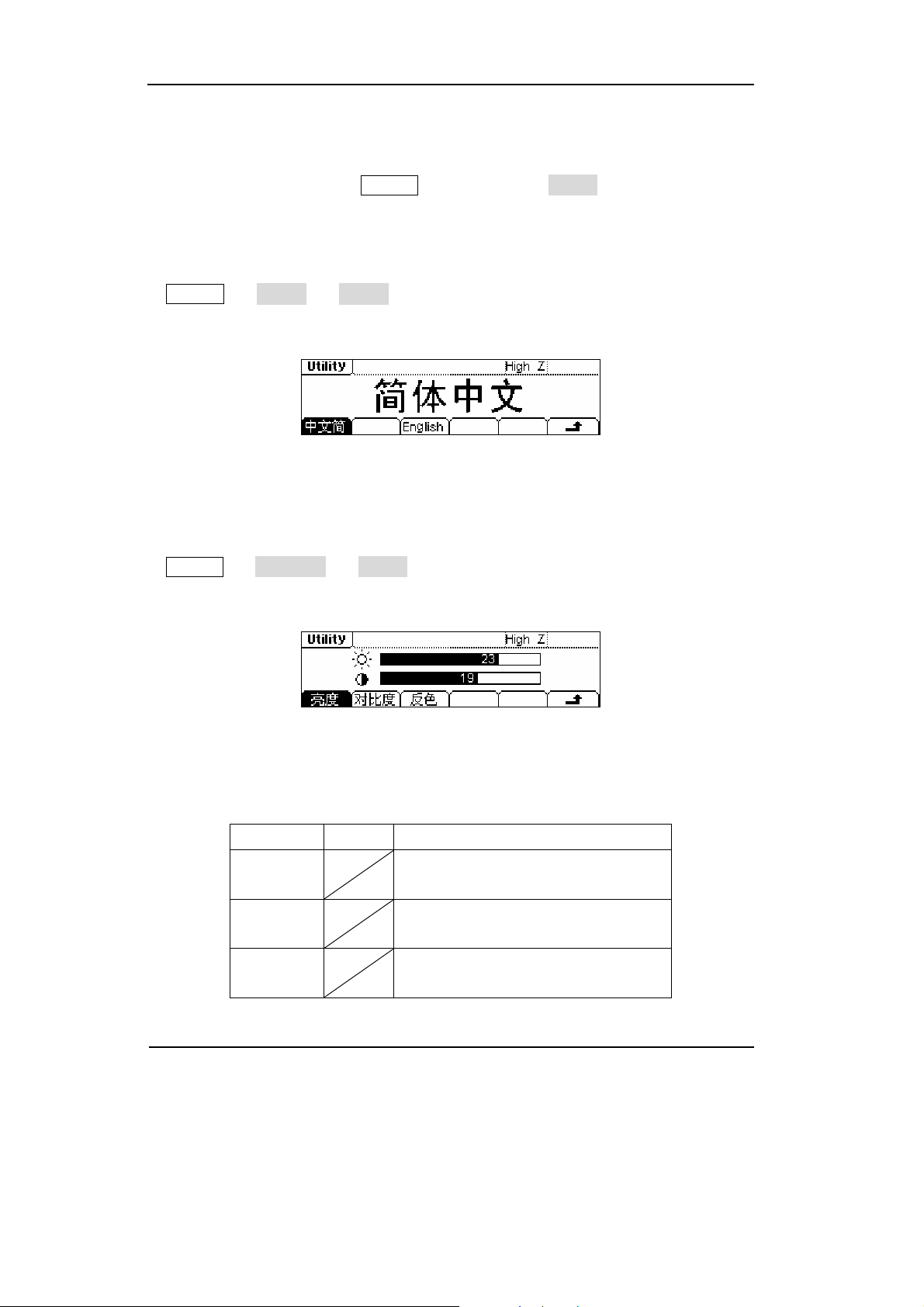
RIGOL
1. 语言选择
DG1000 系列信号发生器,配备多国语言的用户接口,由用户自选。
欲选择显示语言类型,请按下 Utility 菜单按钮,然后按 语言 键以选择适当的语言。
选择操作系统显示语言的调整方法:
按 Utility Æ 系统 Æ 语言 ,调整屏幕操作时的语言类型,进入如下所示的语
言选择菜单。
图 2-81
语言选择菜单
2. 显示控制
按 Utility Æ System Æ 显示 ,进入下面所示的菜单。
图 2-82
操作菜单
表 2-30 显示控制参数设置
功能菜单 设定 说明
对比度
设置屏幕对比度的参数值
亮度
设置屏幕亮度的参数值
反色
设置屏幕反色
2-68
©Copyright RIGOL Technologies, Inc. 2007
DG1000 系列函数/任意波形发生器用户指南
Page 97

RIGOL
3. 设置格式
按 Utility Æ System Æ 格式 ,设置数据显示的格式,进入如下表 2-31 所示
的菜单。
图 2-83
设置数据格式
图 2-84
操作菜单
表 2-31 设置数字格式菜单
功能菜单 设定 说明
用点表示小数点
小数点
分隔符
用逗号表示小数点
无
关闭数字显示间的分隔符
空格 用空格表示数字显示之间的分隔符
开
打开数字显示间的分隔符
根据小数点和分隔符的不同选择,数字格式可以有几种不同的表示方法(以显示屏中
频率的参数值显示为例):
(1). 选择 表示小数点,按 分隔符 Æ 开 ,数据表示格式如下:
图 2-85
设置数据格式
©Copyright RIGOL Technologies, Inc. 2007 2-69
DG1000 系列函数/任意波形发生器用户指南
Page 98

RIGOL
(2). 选择 表示小数点,按 分隔符 Æ 开 ,数据表示格式如下:
图 2-86
设置数据格式
(3). 选择 表示小数点,按 分隔符 Æ 无 ,数据表示格式如下:
图 2-87
设置数据格式
(4). 选择 表示小数点,按 分隔符 Æ 无 ,数据表示格式如下:
图 2-88
设置数据格式
(5). 选择 表示小数点,按 分隔符 Æ 空格 ,数据表示格式如下:
图 2-89
设置数据格式
(6). 选择 表示小数点,按 分隔符 Æ 空格 ,数据表示格式如下:
2-70
©Copyright RIGOL Technologies, Inc. 2007
DG1000 系列函数/任意波形发生器用户指南
Page 99

RIGOL
图 2-90
设置数据格式
4. 设为出厂值
按 Utility Æ System Æ 配置 Æ 出厂值 Æ 确定 ,将系统值设置返回到
出厂默认状态。出厂时默认的参数值如下表所示:
表 2-32 出厂默认设置参数表
输出配置 出厂设置
函数 正弦波
频率
幅度/偏移
5.0V
输出单位
输出终端 高阻
自动调整 开启
调制波形 出厂设置
载波波形 1kHz 正弦波
调制波形 100Hz 正弦波
AM 深度 100%
FM 频偏
FSK “跳跃”频率
1kHz
PP/0.000VDC
Vpp
100Hz
10Hz
FSK 频率
100Hz
调制状态 关闭
©Copyright RIGOL Technologies, Inc. 2007 2-71
DG1000 系列函数/任意波形发生器用户指南
Page 100

RIGOL
扫描 出厂设置
开始/终止频率
100Hz/1kHz
扫描时间 1秒
扫描模式 线性
扫描状态 关闭
脉冲串 出厂设置
脉冲串频率
1kHz
脉冲串计数 1个循环
脉冲串周期
10ms
脉冲串起始相位 0°
脉冲串状态 关闭
频率计 出厂设置
耦合方式
AC
灵敏度 高
2-72
触发电平 70.0(1.2V)
高频抑制 关
系统相关操作 出厂设置
*断电调用 *禁用
显示模式 开启
错误队列 错误被清除
存储的状态、存储的任意波形 无更改
输出状态 关闭
触发操作 出厂设置
触发源 内部
©Copyright RIGOL Technologies, Inc. 2007
DG1000 系列函数/任意波形发生器用户指南
